PPTM in PNG konvertieren
Konvertieren Sie PPTM präsentationsdokumente in das PNG Format, bearbeiten und optimieren Sie dokumente online und kostenlos.

PPTM steht für PowerPoint Macro-Enabled Presentation und ist eine Dateierweiterung, die von Microsoft PowerPoint für Präsentationen mit Makros verwendet wird. Diese Dateien ermöglichen die Automatisierung wiederkehrender Aufgaben durch eingebettete Skripte, die in VBA (Visual Basic for Applications) geschrieben sind. Eingeführt mit Microsoft Office 2007, entwickelte sich das PPTM-Format aus dem PPTX-Format und fügte Makrofunktionen hinzu, während die XML-basierte Struktur beibehalten wurde. Hauptsächlich wird es in Umgebungen eingesetzt, die erweiterte Automatisierungs- und Anpassungsfunktionen erfordern und ist somit unverzichtbar für Fachleute, die effizientes Workflow-Management in Präsentationen anstreben.
Die Portable Network Graphics (PNG)-Dateiendung, die 1996 eingeführt wurde, ist ein weit verbreitetes Rastergrafikformat, das verlustfreie Datenkompression unterstützt. Entwickelt als patentfreie Alternative zum GIF-Format, wird PNG in der IT-Branche für Webdesign, digitale Fotografie und komplexe Grafiken geschätzt. Es eignet sich hervorragend für detaillierte Bilder mit transparentem Hintergrund und bietet eine breite Farbpalette. PNG gewährleistet qualitativ hochwertige Bilder, ohne die Dateigröße erheblich zu erhöhen, und bleibt daher ein unverzichtbares Werkzeug in der professionellen digitalen Bildbearbeitung und Webentwicklung.
Ziehen Sie eine beliebige PPTM-Datei von Ihrem Gerät per Drag & Drop oder klicken Sie auf die Schaltfläche Datei auswählen, um fortzufahren.
Wählen Sie ein beliebiges PPTM-zu-PNG-Tool aus, wenn Sie Ihre PPTM-Datei bearbeiten müssen, und klicken Sie dann auf die Schaltfläche Konvertieren.
Nachdem die Konvertierung abgeschlossen ist, klicken Sie auf die Schaltfläche Herunterladen, um Ihre PNG bild zu erhalten.
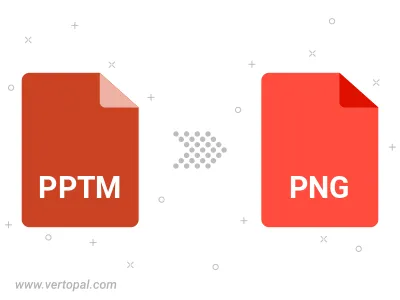
Befolgen Sie die unten stehenden Schritte, wenn Sie Vertopal CLI auf Ihrem macOS-System installiert haben.
cd zum PPTM-Dateiort oder fügen Sie den Pfad zu Ihrer Eingabedatei hinzu.Befolgen Sie die unten stehenden Schritte, wenn Sie Vertopal CLI auf Ihrem Windows-System installiert haben.
cd zum PPTM-Dateiort oder fügen Sie den Pfad zu Ihrer Eingabedatei hinzu.Befolgen Sie die unten stehenden Schritte, wenn Sie Vertopal CLI auf Ihrem Linux-System installiert haben.
cd zum PPTM-Dateiort oder fügen Sie den Pfad zu Ihrer Eingabedatei hinzu.